本文演示了设置一个三行三列表格的基本内容。完成如下步骤:
- 首先,创建一个能够生成和预览文档的范例的基础框架。创建一个新的.Net窗口应用程序项目。在窗体上添加一个C1PrintPreviewControl控件和一个C1PrintDocument组件。
- 设置C1PrintPreviewControl控件的Dock属性为填充(Fill)(预览控件应该是窗体上唯一的控件)。将C1PrintPreviewControl控件的文档属性设置为如下图所示的C1PrintDocument:
这样就能使C1PrintPreviewControl控件显示C1PrintDocument了
- 双击窗体标题栏切换到代码视图,然后在源代码中创建一个Form_Load 事件处理程序
- 其次,通过将下方代码添加到Form1_Load 事件处理程序中来创建一个新的C1.C1PrintDocument.RenderTable对象,并将其赋给一个变量。
Visual Basic
Visual Basic Dim table As C1.C1Preview.RenderTable = New C1.C1Preview.RenderTable(Me.C1PrintDocument1)
C#
C# C1.C1Preview.RenderTable table = new C1.C1Preview.RenderTable(this.c1PrintDocument1);
- 现在,通过将下方代码追加到前一步骤的代码后面来给表格的主体(Body)添加三行三列
Visual Basic
Visual Basic 拷贝代码' Add 3 rows. Dim r As Integer = 3 ' Add 3 columns. Dim c As Integer = 3 Dim row As Integer Dim col As Integer For row = 0 To r - 1 Step +1 For col = 0 To c - 1 Step +1 Dim celltext As C1.C1Preview.RenderText = New C1.C1Preview.RenderText(Me.C1PrintDocument1) ' Add empty cells. celltext.Text = String.Format("", row, col) table.Cells(row, col).RenderObject = celltext Next NextC#
C# 拷贝代码// Add 3 rows. const int r = 3; // Add 3 columns. const int c = 3; for (int row = 0; row < r; ++row) { for (int col = 0; col < c; ++col) { C1.C1Preview.RenderText celltext = new C1.C1Preview.RenderText(this.c1PrintDocument1); celltext.Text = string.Format("", row, col); // Add empty cells. table.Cells[row, col].RenderObject = celltext; } }此外注意,当我们直接将列添加到表格时,行也被添加到了表格主体(Body)中。这是因为RenderTable 对象总是由三个区域组成:头部(Header),主体(Body)和尾部(Footer)。在表格中这三者都是有可能为空的。如果你只是想创建一个简单的表格,那么你可以像我们这个例子中的做法一样,直接将行添加到主体(Body)中即可。
- 添加如下代码将表格的宽和高调整为15厘米
Visual Basic
Visual Basic 拷贝代码table.Height = New C1.C1Preview.Unit(15, C1.C1Preview.UnitTypeEnum.Cm) table.Width = New C1.C1Preview.Unit(15, C1.C1Preview.UnitTypeEnum.Cm)
C#
C# 拷贝代码table.Height = new C1.C1Preview.Unit(15, C1.C1Preview.UnitTypeEnum.Cm); table.Width = new C1.C1Preview.Unit(15, C1.C1Preview.UnitTypeEnum.Cm);
- 默认情况下,表格没有边框。往表格中添加深灰色的网格线:
Visual Basic
Visual Basic 拷贝代码table.Style.GridLines.All = New C1.C1Preview.LineDef(Color.DarkGray)
C#
C# 拷贝代码table.Style.GridLines.All = new C1.C1Preview.LineDef(Color.DarkGray);
- 你创建完了一个或多个需要渲染的表格对象后,你需要将他们添加到你的文档组件对象中。首先调用文档组件对象上的Add方法,将表格添加到文档的主体(Body)上,然后调用生成(Generate)方法创建文档,代码如下:
Visual Basic
Visual Basic 拷贝代码Me.C1PrintDocument1.Body.Children.Add(table) Me.C1PrintDocument1.Generate()
C#
C# 拷贝代码this.c1PrintDocument1.Body.Children.Add(table); this.c1PrintDocument1.Generate();
运行程序看一下::
你的应用程序运行时将会看起来跟下图很相似:
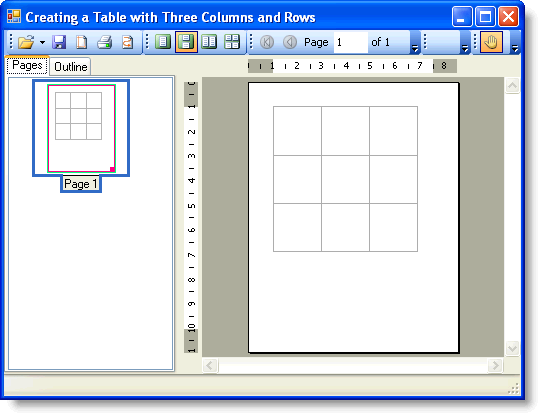
查看其它
 全部展开
全部展开 全部折叠
全部折叠